Как заблокировать плей маркет от детей на телефоне
Когда вы включите родительский контроль, вы сможете ограничивать загрузку или покупку контента из Google Play на основании возрастной классификации.
Настройка родительского контроля Google Play
Члены семьи, которые самостоятельно управляют аккаунтами
Как работает родительский контроль в Google Play
- Родительский контроль действует только на Android-устройстве, на котором был включен. Для того, чтобы использовать его на других устройствах, повторите на них действия, описанные далее в этой статье.
- Если одно устройство использует несколько человек, для каждого из них вы можете настроить другие параметры родительского контроля.
- Лицо, конфигурирующее родительский контроль, устанавливает PIN-код, который нужно ввести, чтобы удалить родительский контроль или изменить его настройки.
Настройка родительского контроля
- На устройстве, на котором вы хотите использовать функцию родительского контроля, откройте приложение Магазин Google Play .
- В левом верхнем углу нажмите Меню → Настройки → Родительский контроль.
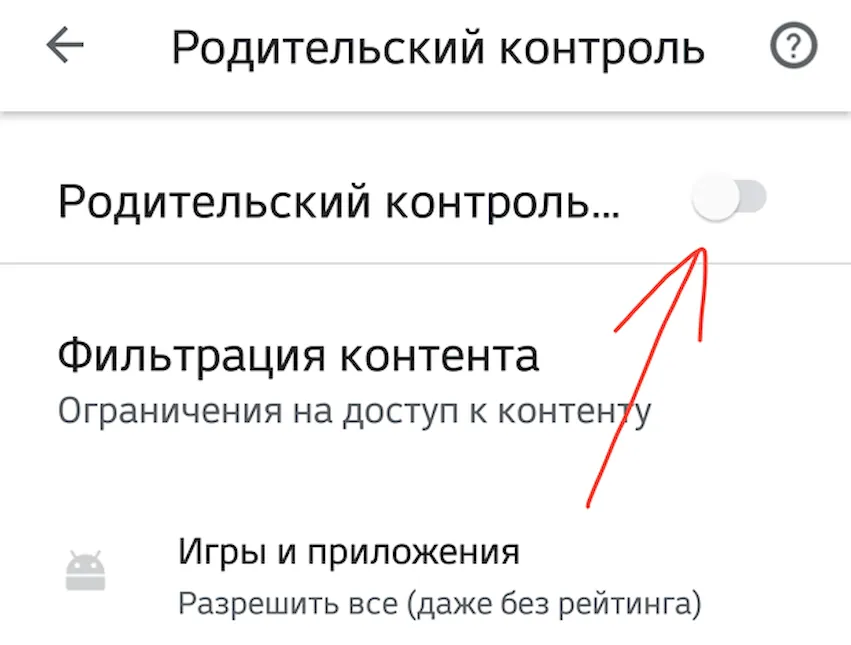
После настройки родительского контроля вы можете включать и выключать его. Когда вы снова включите родительский контроль и установите новый PIN-код, будут восстановлены старые настройки. Благодаря этому, вы можете передавать устройство третьим, для которых нет необходимости включения родительского контроля.
Члены семьи, аккаунты которых управляются через Family Link
Если вы управляете аккаунтом Google вашего ребенка в Family Link, вы можете включить для него родительский контроль.
Как работает родительский контроль в Google Play
- Родительский контроль работает на устройствах с Android, на которых ваш ребенок входит в систему в свою учетную запись Google.
- Чтобы задать или изменить настройки родительского контроля, ребенок должен указать пароль к вашей учетной записи Google.
Настройка родительского контроля
Примечание: родительский контроль не блокирует запрещенное содержимое, если оно находится среди результатов поиска или ребенок получил на него прямую ссылку.
Как работает родительский контроль в Google Play
Способ работы родительского контроля в Google Play отличается по разделам. Больше информации вы найдете ниже.
Примечание: родительский контроль доступен не во всех странах и не для всех типов контента. Если вы уедете в страну, в которой эта функция недоступна, она может не работать до тех пор, пока вы не вернетесь домой.
Контроль приложений и игр в Google Play
Настроив родительский контроль для игр и приложений, вы выбираете самую высокую оценку содержания, при которых допустима загрузка и покупка приложений.
Контролируемый аккаунт по-прежнему будет видеть приложения и игры за пределами фильтра, находя их в поиске или открывая страницы по прямой ссылке.
Примечание: приложения и игры, загруженные перед включением родительского контроля, остаются видимыми, как для Вас, так и для ребенка, даже если они не соответствуют требованиям этой проверки. Если вы управляете аккаунтом ребенка в Family Link, вы можете заблокировать эти приложения на устройствах с Android.
Как работает родительский контроль в «Play Игры»
Родительский контроль не меняет списка игр, которые вы видите в приложении «Play Игры», в том числе игр, рекомендуемых или купленных.
Если вы попытаетесь установить игру в приложении «Play Игры», зайдя в Магазин приложений Play, доступ к ней будет ограничен настройками родительского контроля.
Родительский контроль для видео в Google Play
Настроив родительский контроль для фильмов, вы должны указать самую высокую оценку содержания, для которого вы хотите разрешить аренду, покупку и воспроизведение.
Однако, по-прежнему можно будет смотреть видео вне фильтра, находя его в поиске или открывая страницы по прямой ссылке.
Если родительский контроль ограничивает доступ к видео, вы не увидите его в Магазине приложений Play или в приложении «Play Фильмы», даже если они уже были взяты на прокат или куплены.
Чтобы снова увидеть эти фильмы, надо отключить родительский контроль.
Контроль телевизионных программ
Настроив родительский контроль для телепередач, вы должны выбрать самую высокую оценку содержания, при которой вы хотите разрешить приобретение и воспроизведение.
Однако, вы сможете просмотреть телевизионные программы с помощью функции поиска или открывая их страницы по прямой ссылке.
Если родительский контроль ограничивает доступ к тв-шоу, вы не увидите их в Магазине приложений Play или в приложении «Play Фильмы», даже если они уже были куплены.
Чтобы снова увидеть эти программы, надо отключить родительский контроль.
Родительский контроль в приложении «Книги»
Если вы настроили родительский контроль для книг, вы потеряете возможность чтения и покупки в приложениях Google Play и Play Книги большинства книг эротического характера.
Однако, вы можете просмотреть книги за пределами фильтра, находя их в поиске или открывая страницы по прямой ссылке.
Чтобы снова увидеть эти книги, надо отключить родительский контроль.
Родительский контроль музыки в Google Play
Если вы настроили родительский контроль для музыки, вы не сможете покупать музыку, которую контент-провайдера клеймил как содержащий ненормативную лексику.
Однако, вы можете увидеть музыку за пределами фильтра, находя её или открывая страницу по прямой ссылке.
Родительский контроль для музыки касается только приложений из Магазина Play. Он не меняет музыку, которую вы видите в приложении Play Музыка, в том числе музыку, приобретенную вами по подписке.
Устранение неполадок с родительским контролем
Я не помню PIN-кода
Если вы забыли PIN-код, созданный при настройке родительского контроля, выполните сброс его по инструкции ниже.
Важно: чтобы сбросить PIN-код, вы должны очистить настройки приложения «Play Маркет». Прежде чем выполнять эти действия, запишите текущие настройки, чтобы их потом воспроизвести.
- Откройте на устройстве приложение Настройки.
- Нажмите Уведомления и приложения.
- Нажмите Магазин Google Play.
- Нажмите Память → Очистить данные или Очистить кэш .
- Это отключит родительский контроль и PIN-код.
- При повторном открытии приложения Google Play и добавлении родительского контроля вы можете установить новый PIN-код.
Приложение или игра не обновляются
Если после настройки родительского контроля для приложений и игр одна из них не обновляется, может быть, её новая версия имеет более высокий рейтинг, чем версия на вашем устройстве.
Если новая версия приложения имеет более высокий рейтинг содержимого, чем разрешает родительский контроль, вы не увидите запросы на обновление приложения.
Чтобы обновить приложение, нужно изменить настройки родительского контроля и разрешить материалы с более высокой оценкой.
Совет: вы можете отключить родительский контроль, чтобы обновить приложение, а затем включить его снова.
Как добавить защиту паролем покупок в приложении Google Play Маркет:
Как заблокировать Play Market от детей?
Как заблокировать Play Market?
- Скачиваем приложение Smart AppLock или аналогичное.
- Переходим в раздел «Блокировка приложений».
- Указываем пароль и графический ключ.
- Выбираем приложение Play Market (можно и другие).
- Подтверждаем начало блокировки.
Как запретить скачивание приложения из неизвестных источников?
Как запретить установку приложений из неизвестных источников?
- Выберите Настройки в строке настроек Главного экрана.
- В строке Личные данные выберите Безопасность и ограничения.
- Выберите Неизвестные источники.
- Выберите Вкл./Выкл. для разрешения/запрета установки приложений из неизвестных источников.
Как убрать родительский контроль с телефона ребенка?
Отключение родительского контроля на Android
- В Google Play Маркете откройте меню и перейдите на страницу «Настройки».
- Дальше нужно нажать по строке «Родительский контроль» в блоке «Личные».
- Измените положение ползунка «Родительский контроль» на «Выкл».
Как поставить пароль на скачивание игр?
Как настроить родительский контроль в Play Играх
- Откройте приложение Family Link .
- Выберите профиль ребенка.
- Нажмите Настройки Действия в Google Play.
- Выберите тип контента, для которого нужно установить ограничение.
- Установите настройки доступа.
Как поставить запрет на скачивание игр?
Как настроить родительский контроль
Как запретить установку APK?
Чтобы воспользоваться параметрами, откройте «Настройки», затем «Приложения и уведомления» и разверните «Расширенные настройки». Дальше перейдите в подраздел «Специальный доступ» и тапните по строке «Установка неизвестных приложений».
Как установить родительский контроль на телефоне у ребенка?
На устройстве Android ребенка
Как ограничить доступ к приложениям?
Выберете пункт [Настройки] и уже там найдите раздел [Родительский контроль] и тапните по нему один раз, активируйте режим нажав на переключатель. Вас попросят ввести PIN-код, обязательно запомните его. Настройте ограничения доступа к контенту по возрасту, выбрав: игры и приложения, фильмы, а также доступ к музыке.
Как отключить установку из неизвестных источников на Xiaomi?
В целях безопасности на устройстве заблокирована установка приложений из неизвестных источников.» Нажмите на кнопку «Настройки». Перед вами откроется страница «Безопасность». Здесь есть строка «Неизвестные источники», при этом переключатель находится в положении «Выкл».
Как отключить установку из неизвестных источников?
Как запретить установку приложений из неизвестных источников Huawei?
Старые версии Android
Откройте «Настройки» и перейдите в раздел «Безопасность». Затем пролистайте страницу вниз, активируйте тумблер напротив пункта «Неизвестные источники» и подтвердите свой выбор, нажав «ОК».
Операционная система Android предоставляет её юзерам возможность детально контролировать связанные с устройством моменты, что касается даже таких мелочей, как инсталляция приложений. Обычно такая функция используется, когда смартфон предназначен для ребёнка или пенсионера – так можно обезопасить девайс от вирусного программного обеспечения на Андроиде и опасного содержимого.
Скачивание софта из Google Play Market в большинстве случаев не представляет собой ничего опасного: все файлы на площадке проходят модерацию. Речь идёт как о ручной проверке программ на их опасность, так и об антивирусной.
Зачем запрещать инсталляцию приложений
Кроме вышерассмотренного случая, когда девайс настраивается для другого человека, есть ещё одна ситуация: автоматическое появление приложений. Такое поведение является вредоносным и заложено в прошивку некоторых бюджетных моделей. В Сети можно встретить отзывы о программах Spon, Android.Xiny, Babel Font – всё это вирусы, которые получили упоминание в интернете. Несмотря на то, что такая проблема может показаться несуществующей для большей части юзеров, она действительно обсуждалась в интернете.
Если на вашем девайсе действительно присутствует троян, создающий другие приложения (обычно они просто показывают рекламу), стоит сперва попробовать произвести сброс девайса до заводских настроек либо перепрошивку. Учтите, что не все рассмотренные здесь методы помогут против вирусного ПО, и помимо инсталляций оно может также вести другие действия на гаджете.
Как запретить установку приложений в «Андроиде»
Родительский контроль в «Play Маркете»
Для обеспечения защиты устройства можно установить программу для родительского контроля (например, Family Link и её версию для родителей), однако в случае со скачиванием приложений достаточно функциональности «Плей Маркета». Если нужно будет его убрать, можете почитать, как отключить родительский контроль на Android. Порядок же включения будет такой:
Эти изменения затронут приложения и игры, доступные в «Гугл Плей». Ничто не мешает дополнительно выставить параметры для кино, которое представлено в сервисе «Google Play Фильмы».
Теперь страницы программ, неподходящих по возрасту, будут скрыты. Если же перейти на них по ссылкам, для установки потребуется ввести пароль, заданный в рамках этого гайда. Снятие ограничений производится тем же образом, что описан выше.
Запрет на установку из неизвестных источников
В качестве дополнения к предыдущему методу стоит запретить скачивание откуда угодно, кроме «Плей Маркета». Можно использовать это решение и отдельно от родительского контроля в Google Play, поскольку в нём присутствует качественная модерация содержимого.
Проделайте эти же действия для всего софта, который представлен во вкладке.
Отключение «Плей Маркета» на телефоне
Задействование этого решения приведёт к невозможности воспользоваться Play Market и его сокрытию в списке приложений. Вернуть доступ к сервису удастся через настройки софта, имеющегося на смартфоне.
Важно не перепутать кнопки «Выключить» и «Остановить», так как последняя лишь завершает процесс – так же, как на «Диспетчере задач» на компьютере.
Удаление «Плей Маркета» с телефона
Поскольку программа относится к группе системных, произвести её деинсталляцию удастся только с помощью стороннего софта. Одним из таких решений выступает Lucky Patcher, также часто используемый для читерства в играх и вырезания рекламы. По описанию становится понятно, что из-за функциональности «Лаки Патчера» он недоступен в Google Play. Его стоит загрузить с другого ресурса.
Для получения прав root подойдут разные решения. В этом плане немало зависит от версии системы. На новых «Андроидах» обычно эта операция производится с помощью Magisk либо Dr. Fone – Root. Менее новые девайсы часто совместимы с King Root, FramaRoot, ERoot, Towelroot.
На сайте есть текст, где указаны подробные инструкции по рутированию девайсов. Если вы ещё не проделали эти шаги, обратите внимание на материал по ссылке выше. Доступ суперпользователя откроет немалое число ранее заблокированных функций, но повысит уязвимость девайса. Если вам не нужен «рут» на длительное время, лучше отозвать его сразу после удаления «Гугл Плей».
Блокировка через Private Space
Некоторые девайсы Android обладают встроенной «защищённой папкой», для доступа к файлам внутри которой требуется пароль. На смартфонах ZTE эта функция называется Private Space, у Xiaomi – «Личная папка», у Samsung – Knox. Она настраивается приблизительно идентичным образом и может использоваться для запрета доступа к приложениям.
Вы можете произвести эти действия с любым софтом на устройстве, однако проще выставить ограничение лишь на браузеры и каталоги приложений.
Блокировка через антивирусы с родительским контролем
От разработчиков антивирусов есть приложения, позволяющие сделать использование девайса безопасным для ребёнка. Обычно такие программы скачиваются отдельно от основных, защищающих смартфоны от вирусов, и отлично работают вместе. Это касается Kaspersky, а также рассматриваемого далее McAfee.
Так получится запретить доступ к приложениям, откуда можно другие игры и программы.
Более подробный обзор программ для родительского контроля – в соответствующей статье.
Проблемы и способы их решения
Утерян пароль от защищённой папки
Вы сможете восстановить доступ к Knox, Private Space или «Личной папке», введя секретную фразу, заданную на начальном этапе. Если и это сделать не получается, единственным решением окажется сброс девайса до заводских настроек. Восстановить файлы, защищённые паролем, так не удастся, однако можно будет заново загрузить приложения и продолжить ими пользоваться.
Не удаётся сбросить родительский контроль
В случае с McAfee удаление нужно сперва провести на устройстве ребёнка через настройки приложений. Из-за блокировки их просто запустить не удастся: следует предоставить доступ через смартфон родителя. В остальном плане деинсталляция происходит точно так же, как у любых сторонних программ.
После этого следует удалить версию Safe Family для родителей.
Теперь вы знаете, как запретить установку приложений на Android, и что установить запрет на скачивание можно разными методами. Хотите ли вы избавиться от вредоносного ПО, загружаемого автоматически, или обезопасить ребёнка от нежелательного контента – методы помогут вам в этой задаче.

Польза любого Android-устройства по большей части раскрывается за счет установки загружаемых из Google Play Маркета приложений и программ из прочих источников. Среди подобного ПО также встречаются и нежелательные варианты, вызывающие трудности с удалением и даже способные навредить смартфону. В рамках инструкции мы рассмотрим несколько методов добавления запрета на загрузку и инсталляцию приложений.
Запрет установки приложений на Android
На сегодняшний день ограничить установку ПО на Андроид-устройстве можно большим количеством способов за счет использования как стандартных параметров операционной системы, и так и посредством функций, доступных в сторонних программах. Мы постараемся уделить внимание только некоторым актуальным вариантам, в то время как существует немало альтернативных решений в Плей Маркете.
Способ 1: Неизвестные источники (APK)
Первым делом ограничить инсталляцию можно с помощью системного раздела «Настройки», отключив функцию «Неизвестные источники». Это позволит заблокировать возможность распознавания файлов в формате APK, предварительно загруженных из интернета и представляющих собой установочный пакет. По сути, любое Android-приложение, включая те, что есть в Плей Маркете, содержится именно в таком виде.
Примечание: Этот метод не распространяется на доверенные источники вроде Google Play.
Android 7 и ниже
- В операционной системе Андроид седьмой и ниже версии изменить состояние функции можно только для всех приложений сразу. Для этого разверните раздел «Настройки» и в блоке «Личные данные» нажмите по строке «Безопасность».


Android 8 и выше
-
При использовании устройства на платформе Android восьмой и выше версии функцию «Неизвестные источники» можно настроить отдельно, включив для одних вариантов, и отключив для других. Чтобы воспользоваться параметрами, откройте «Настройки», затем «Приложения и уведомления» и разверните «Расширенные настройки».



В связи с тем, что рассмотренные настройки изначально открыты для изменения любому пользователю, взявшему в руки смартфон, следует позаботиться об установке вспомогательной защиты. Для этого существует масса специального ПО, доступного для загрузки в официальном магазине.
Способ 2: Google Play Маркет
Один из самых простых способов добавления запрета на установку приложений из официальных источников заключается в использовании функции «Родительский контроль» в Google Play Маркете. За счет этого нельзя отменить инсталляцию каждой программы из магазина, но при этом можно выставить ограничение по определенным критериям.
-
Нажмите по значку меню в левом верхнем углу экрана и выберите подраздел «Настройки».




За счет выставленных настроек нельзя будет ни найти, ни инсталлировать приложения из Плей Маркета, подпадающие под этот запрет. Если вам мало накладываемых ограничений, но общая суть метода полностью соответствует требованиям, можете сразу ознакомиться с завершающим разделом нашей статьи.
Способ 3: Удаление сервисов Google
Кроме как использовать встроенные средства Google Play Маркета, можно вовсе удалить основные сервисы, тем самым полностью ограничив доступ к магазину приложений на телефоне. Особенно эффективно это будет в случае предварительной установки пароля на раздел с параметрами и добавлением ограничений на открытие APK. Более подробно процесс удаления ПО был нами описан отдельно.

Чтобы заблокировать инсталляцию ПО, достаточно будет избавиться от «Google Play Маркета» и службу «Сервисы Google Play». При этом учтите, данный метод является крайней мерой, так как может вызвать огромное количество ошибок в работе смартфона.
Способ 4: Smart AppLock
С помощью Smart AppLock можно воспользоваться преимуществами предыдущего способа, но при этом не удаляя «жизненно важные» приложения. По сути, этот продукт выступает средством блокировки стандартных процессов Google, тем самым предотвращая возможность установки ПО из официальных источников. С некоторыми его альтернативными вариантами предлагаем ознакомиться в нашем обзоре.
-
Выполните загрузку по представленной ссылке и после запуска на стартовой странице нажмите кнопку «Включить». В результате откроется страница со всеми установленными программами.




При использовании программы стоит учитывать, что помимо запрета на установку вы также заблокируете автоматическое обновление уже добавленного ПО. Это может вызвать ряд проблем, например, в клиентах социальных сетей, требующих обязательного обновления. Кроме того, могут быть и другие менее очевидные трудности.
Способ 5: Родительский контроль
В отличие от предыдущих рекомендаций, воздействующих преимущественно на отдельные функции смартфона и приложения, родительский контроль позволяет ограничить использование Android-устройства в целом. Для этих целей существует ряд ПО, про использование которого нами было рассказано в инструкциях по следующим ссылкам. При этом обратите внимание, некоторые действия и приложения могли быть упомянуты в предыдущих способах.

Использование подобного метода хоть и гарантирует максимальную защиту от установки ПО, все же использовать такие программы стоит лишь с целью ограничения устройства, например, если его использует ребенок. В противном случае могут возникать проблемы, в частности связанные с процедурой отключения защиты.
Мы рассмотрели все основные методы решения поставленной задачи, однако помимо этого можно прибегнуть и к менее универсальным вариантам вроде программ для скрытия других приложений. Так или иначе старайтесь придерживаться менее радикальных способов, чтобы запретить установку ПО и не столкнуться с трудностями в процессе.

Отблагодарите автора, поделитесь статьей в социальных сетях.

Читайте также:


